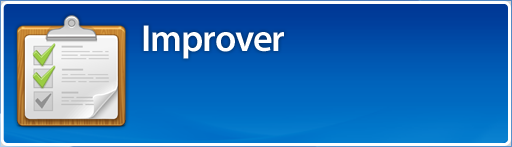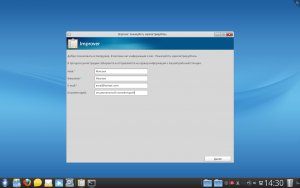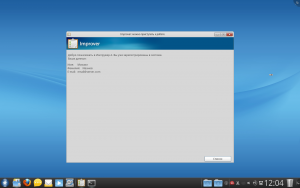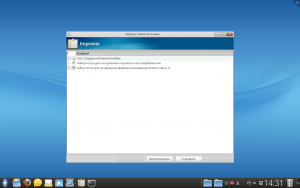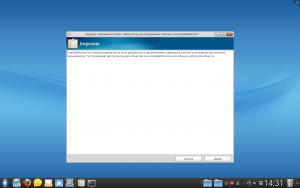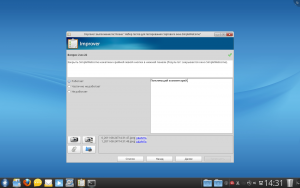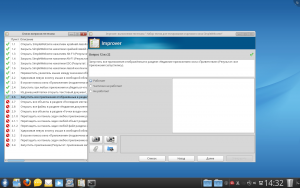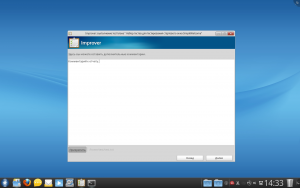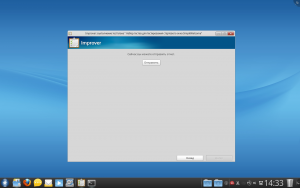|
|
| (не показано 47 промежуточных версий 6 участников) |
| Строка 1: |
Строка 1: |
| − | Основной режим выполнения тестов системы Мандрива/Роса для выявления особенностей и недоработок системы – при запущенной программе Импрувер. Исключение составляют те тестовые задания, которые относятся к установке и загрузке системы, работе с носителями и виртуальными машинами. Для данных тестов предусмотрен специальный план-протокол, заполняемый на Импрувере уже после фактического выполнения тестовых заданий. Импрувер — программная система, предназначенная для тестирования целевой операционной системы Мандрива/Роса. В систему Импрувер входит:
| + | {{ToDelete}} |
| | | | |
| − | • клиентская часть,
| + | [[Improver (English_version)|English page]] |
| | | | |
| − | • серверная часть,
| + | [[Файл:Impruver-Logo.png|center]] |
| | | | |
| − | • веб-приложение конфигурирования.
| |
| | | | |
| − | Клиентская часть состоит из программы для выполнения тест-планов Improver_client которая, отвечает за регистрацию пользователя, получение информации о программно-аппаратной составляющей рабочей станции, получение списка тест планов, выбор и прохождение тест-плана, отправку отчета на сервер. Программа включена в образ операционной системы и запускается из меню запуска приложений по ссылке "Тестирование".
| + | == Описание продукта, предназначение, возможности == |
| | + | Импрувер - программно-аппаратный комплекс для поиска ошибок в программном обеспечении Мандривы и [[ROSA релиз|Росы]] силами пользователей. Комплекс состоит из клиентской части, серверных приложений и веб-части. |
| | | | |
| | + | Клиентская часть - это GUI-приложение improver_client. Через него создаётся пользовательская учётная запись, закачиваются тест-планы с сервера, собирается информация об аппаратном обеспечении и системных данных пользовательской рабочей станции. Пользователь выбирает тест-план из списка доступного списка, заполняет отчёт, который затем отправляется на сервер Импрувера. Веб-интерфейс предоставляет возможность публичного доступа к статической сводке об ошибках в Мандриве. |
| | | | |
| | + | Возможности комплекса: |
| | | | |
| − | == Работа с Improver-client ==
| + | * Добавление не только "ОК" и "FAIL" ответов в тест-план, но и других произвольных. |
| | + | * Возможность одиночного и множественного вариантов ответа. |
| | + | * Возможность разделить тест-планы по группам на стороне сервера. |
| | + | * Отображение карты тест-плана. |
| | + | * Возможность выполнять несколько тест-планов вместе. |
| | + | * Автономный режим работы для клиентской части. |
| | + | * Индикация статуса тест-плана: новый, скачан, начат, завершён, отправлен. |
| | + | * Автоматическое уведомление пользователя о приёмке отчёта сервером. |
| | | | |
| − |
| + | == Как установить == |
| − | Запуск программы осуществляется или через диалог быстрого вызова программы по «improver» или через меню запуска программ по «Приложения-Утилиты-Тестирование» или в терминале по «improver». Для запуска программы необходимы административные права, поскольку в программе вызываются системные утилиты lshw и dmidecode, собирающие информацию об аппаратной составляющей рабочей станции. После запуска программы появляется приветственное окно, сообщающее о том, что для тестирования системы необходима регистрация. Также выводится используемый для связи номер порта. Далее появляется окно регистрации, в котором необходимо ввести имя, фамилию, электронный почтовый адрес, и опционально — комментарий.
| + | |
| | | | |
| − | По нажатии на кнопки «Продолжить» происходит соединение с сервером, отправка регистрационной информации и получение списка тест-планов. Затем открывается окно со свободно доступными на выполнение тест-планами. Выбрать можно любой тест-план по желанию.
| + | Пакет доступен для установки из репозитория через rpmdrake. |
| | | | |
| − | После выбора тест-плана и нажатия на кнопки «Продолжить» открывается выбранный тест-план. Предлагается ответить на ряд вопросов.
| + | == Как запустить == |
| − | В левом верхнем углу указаны номер текущего вопроса и общее количество вопросов в тест-плане. Ниже расположен текст вопроса.
| + | |
| | | | |
| − | Под текстом вопроса слева — варианты ответа, справа — поле комментария. При выборе ответа «Да» комментарий не обязателен, при выборе ответа «Нет» необходимо ввести уточняющий проблему комментарий. В программе настроены сочетания клавиш для быстрого доступа: Alt+1 для ответа "Да" и Alt+2 для ответа "Нет".
| + | 1) Меню приложения - утилиты - Тестирование |
| | + | 2) Меню быстрого запуска (Alt+F2): improver |
| | + | 3) Из консоли: improver |
| | | | |
| − | Ниже расположены кнопки создания снимков экрана — моментальный снимок экрана и снимок экрана с задержкой в три секунды. Правее кнопок создания снимков экрана расположена область, отражающая приложенные к ответу на вопрос файлы. Обычно это графические файлы снимков экрана, но также в некоторых вопросах возможно дополнительно присоединить пользовательский файл любого формата.
| + | Для запуска программы необходимы административные права, поскольку в программе вызываются системные утилиты lshw и dmidecode, собирающие информацию об аппаратной составляющей рабочей станции для обеспечения возможности дальнейшей диагностики проблем. |
| | | | |
| − | Переход к следующему вопросу тест-плана осуществляется по нажатию на кнопку «Продолжить». Переход к предыдущему вопросу тест-плана — по нажатию на кнопку «Назад». Если в процессе выполнения тест-плана вы закрыли программу, то при следующем запуске программы работа с тест-планом возобновится с последнего открытого вопроса.
| + | == Как работать == |
| | | | |
| − | После того как пройдены все вопросы тест-плана можно отправить отчёт по нажатию на кнопку «Отправить отчёт о тестировании». После отправки отчёта можно или пройти ещё один тест-план по нажатию на кнопку «Пройти ещё один тест-план» или выйти из программы по нажатию на кнопку «Выйти».
| + | При первом запуске программы появляется сплэшскрин, во время которого происходит расчёт hardware id и соединение с сервером. Если на сервере не найдено вашей учётной записи, будет предложено зарегистрироваться. |
| | + | [[Файл:Registration.png|thumb|center]] |
| | + | Если учётная запись есть, то выведется информация об учётной записи. |
| | + | [[Файл:Already registered.png|thumb|center]] |
| | | | |
| | + | Далее открывается окно с общим списком тестпланов. Тестпланы разделены по группам. У каждого тестплана есть иконка, отображающая статус тестплана: новый, скачан, начат, завершён или отправлен. В нижней части экрана находятся управляющие кнопки. Обновить - обновление информации о тестплане. Карта - отображение карты вопросов тестплана. Импортировать - импортировать тестплан из XML-файла. Отправить отчеты - отправить сохранённые отчёты. По нажатию отправляются на сервер все сохранённые на рабочей станции отчёты. Начать - начать выполнять выбранный тестплан (так же можно перейти к выполнению по двойному клику на строке тестплана). |
| | + | [[Файл:Test plans list.png|thumb|center]] |
| | | | |
| − | == Разработчики Мандрива/Роса запрашивают следующий приоритетный список оборудования, необходимого для отладки системы на этапе релиз-кандидата: == | + | После выбора тестплана для выполнения открывается окно с описанием тестплана. |
| | + | [[Файл:Test_plan_description.png|thumb|center]] |
| | + | Далее идет блок с вопросами тестплана. Под текстом вопроса слева — варианты ответа, справа — поле комментария. В разных вопросах можно выбрать один или несколько ответов. В программе настроены сочетания клавиш для быстрого доступа: Alt+1..Alt+9 и Alt+q для своего варианта ответа. |
| | + | Далее ниже находятся кнопки: снимок экрана, снимок экрана с задержкой, приложить файл, карта тестплана. |
| | + | [[Файл:Questions.png|thumb|center]] |
| | + | |
| | + | По нажатию на кнопку "Карта плана" открывается окно со списком вопросов тестплана. В окне отражен статус вопроса - отвеченный или не отвеченный. Из окна с картой плана можно перейти к произвольному вопросу тестплана. |
| | + | В самом низу расположены кнопки: Список тестпланов - возвращение к общему списку тестпланов с сохранением результатов. Назад - переход к предыдущему вопросу. Далее - переход к следующему вопросу. Завершить - перейти к отправке отчёта. |
| | + | [[Файл:Test_plan_map.png|thumb|center]] |
| | + | |
| | + | После завершения тестплана предлагается ввести дополнительный комментарий общего плана и приложить произвольный пользовательский файл к отчёту. |
| | + | [[Файл:Finishing.png|thumb|center]] |
| | + | |
| | + | Далее, по кнопке "Отправка отчета" происходит формирование отчёта и отправка его на сервер. После этого вы можете перейти к выполнению другого тестплана. |
| | + | [[Файл:Send report.png|thumb|center]] |
| | + | |
| | + | == Статистика == |
| | + | |
| | + | По адресу [http://improver.rosalab.ru/ improver.rosalab.ru] в гостевом режиме доступен генератор сводных отчетов, с помощью которого можно оценить относительное качество дистрибутива. |
| | + | |
| | + | == Вниманию желающих принять участие в тестировании систем Мандрива/Роса == |
| | + | |
| | + | Для отладки на этапе релиз-кандидата особо приоритетны тесты, проведённые с использованием какого-либо оборудования из следующего списка: |
| | | | |
| | Все ноутбуки на серии Nvidia Optimus, поддерживающие как программное так и аппаратное переключение видео | | Все ноутбуки на серии Nvidia Optimus, поддерживающие как программное так и аппаратное переключение видео |
| Строка 60: |
Строка 96: |
| | Материнские платы с контроллерами CD/DVD - JMicron | | Материнские платы с контроллерами CD/DVD - JMicron |
| | | | |
| | + | Максимально широкий спектр оборудования где жесткие диски SATA подключены через AHCI |
| | | | |
| − | > > Максимально широкий спектр оборудования в которых жесткие диски SATA
| + | SSD диски + хитрые рейдовые массивы ( 1+0, 6 ) |
| − | > подключены через AHCI.
| + | |
| − | > >
| + | |
| − | | + | |
| − | > > 3G - модемы от Биилайна, Мегафона и МТС. Особенно нужно обратить
| + | |
| − | > внимание на ZTE. Huaiway еще как-то работают - да и софт свой поставляют
| + | |
| − | > в коробке для Linux.
| + | |
| − | > >
| + | |
| − | > > Любые мобильные телефоны, а так же (очень желательно) фотоаппараты не
| + | |
| − | > определяющиеся как флешки (как правило их определяет какой-либо софт
| + | |
| − | > работающий с GPHOTO2).
| + | |
| − | > >
| + | |
| − | > > Модемы от Йоты.
| + | |
| − | > >
| + | |
| − | > > Модемы от SkyLink.
| + | |
| − | > >
| + | |
| − | > > Любые принтеры. Чем больше, тем лучше. Особенно Win-принтеры.
| + | |
| − | > >
| + | |
| − | > > Интерактивные доски. Любые.
| + | |
| − | > >
| + | |
| − | > > Web-камеры Logitech (особо в связке со Skype).
| + | |
| − | > >
| + | |
| − | > > Любые Bluetooth устройства. Особенно мышки и клавиатуры. Чем больше,
| + | |
| − | > тем лучше.
| + | |
| − | > >
| + | |
| − | | + | |
| − | == Тестирование Роса/Мандрива включает следующие тест-планы: ==
| + | |
| − | | + | |
| − | | + | |
| − | 1) План-протокол, заполняемый на Импрувере после сбора результатов тестов по подготовке носителей, установке и загрузке, а также работе с виртуальными машинами. | + | |
| − | | + | |
| − | 2) Тест-план для LIVE-DVD – выполняется из режима LIVE-DVD (на нетбуках LIVE-USB)
| + | |
| − | | + | |
| − | 3) Основной тест-план – выполняется на установленной на жёсткий диск системе
| + | |
| − | | + | |
| − | 4) Тест-план для основных модулей настройки системы - выполняется как на установленной системе, так и из LIVE-режима.
| + | |
| − | | + | |
| − | ----
| + | |
| − | | + | |
| − | ''Для заполнения отчёта по проведённым тестам по подготовке носителей, установке и загрузке, а также работе с виртуальными машинами ниже приводится полный перечень вопросов соответствующего плана-протокола:''
| + | |
| − | | + | |
| − | | + | |
| − | Загрузочный DVD-диск успешно записан утилитой Windows (указать какой)
| + | |
| − | | + | |
| − | Загрузочный DVD-диск успешно записан Growisofs и прочих LINUX утилит (указать)
| + | |
| − | | + | |
| − | Загрузочный DVD-диск успешно записан утилитой dd, команда вида: dd if=image.iso of=/dev/sd…
| + | |
| − | | + | |
| − | При загрузке c полученного DVD-диска в live режиме корректно проходят все этапы 1-го старта. (В случае ошибки приложить полный текст ошибки, возникающей при проблеме с загрузкой.)
| + | |
| − | | + | |
| − | При загрузке в режиме LIVE пользователем live логинится автоматом
| + | |
| − | | + | |
| − | При загрузке в режиме LIVE отсутствуют лишние запросы данных (перечислить какие запрашиваются)
| + | |
| − | | + | |
| − | На каждом этапе загрузки присутствует splash screen выраженного цвета. В случае отсутствия или сомнений в качестве, приложить к отчету скриншот.
| + | |
| − | | + | |
| − | В качестве grub/syslinux splash, plymouth splash, ksplash используются фирменные темы дистрибутива.
| + | |
| − | | + | |
| − | Корректно отрабатывается алгоритм "Завершить сеанс"
| + | |
| − | | + | |
| − | Корректно отрабатывается алгоритм "Заблокировать"
| + | |
| − | | + | |
| − | Корректно отрабатывается алгоритм "Переключить пользователя"
| + | |
| − | | + | |
| − | Корректно отрабатывается алгоритм "Ждущий режим"
| + | |
| − | | + | |
| − | Корректно отрабатывается алгоритм "Перезагрузить": После рестарта системы не должно быть изменений на пользовательском ПК (обратите внимание на загрузочную запись жёсткого диска и настройки системного времени)
| + | |
| − | | + | |
| − | Корректно отрабатывается алгоритм "Выключить": После рестарта системы не должно быть изменений на жёстком диске ПК (обратите внимание на загрузочную запись жёсткого диска и настройки системного времени)
| + | |
| − | | + | |
| − | От имени root ввести в консоли команду rpm -qa |grep livecd. Пакет присутствует? (Скопировать вывод в примечание)
| + | |
| − | | + | |
| − | Записать загрузочный образ на флэш-носитель командой вида livecd-iso-to-disk /path/image.iso /dev/sd… Результатом должен быть флеш носитель с 2 папками DATA и SYSTEM, с него должна успешно стартовать система.
| + | |
| − | | + | |
| − | При загрузке c полученного USB-диска в live режиме корректно прходят все этапы 1-го старта. (В случае ошибки приложить полный текст ошибки, возникающей при проблеме с загрузкой.)
| + | |
| − | | + | |
| − | При загрузке c полученного USB-диска в live режиме Пользователем live логинится автоматом
| + | |
| − | | + | |
| − | Присутствуют ли лишние запросы данных при загрузке? (Перечислить, какие запрашиваются.)
| + | |
| − | | + | |
| − | На каждом этапе загрузки присутствует splash screen выраженного цвета. В случае отсутствия или сомнений в качестве, приложить скриншот.
| + | |
| − | | + | |
| − | После загрузки c полученного флэш-диска в live режиме можно сохранять файлы в корне системы и в других папках. (указать ограничения)
| + | |
| − | | + | |
| − | Попытаться вносить пользовательские изменения в систему: изменить виджеты, удалить rpm-пакет (удалять надо корректно, например, пакет kde-l10n-en_GB или любой другой с опцией --nodeps. В примечании указать, что именно сделано и предоставить вывод rpm -qa |grep... )
| + | |
| − | | + | |
| − | Перезагрузить: После рестарта системы сделанные изменения должны воспроизводиться. (В случае несохранения изменений приложить подробный отчет, как проводилась проверка и вывод команды cat /etc/sysconfig/draklive-install)
| + | |
| − | | + | |
| − | Выключить: После рестарта системы сделанные изменения должны воспроизводиться. (В случае несохранения изменений приложить подробный отчет, как проводилась проверка и вывод команды cat /etc/sysconfig/draklive-install)
| + | |
| − | | + | |
| − | Из изменённого дистрибутива на флэш-носителе из ЛАЙВ-режима выполнить установку системы на жёсткий диск (в консоли draklive-install и далее все этапы) и убедиться, что изменения сохраняются и функционируют в установленной системе, предоставить вывод rpm -qa |grep… и/или скриншоты.
| + | |
| − | | + | |
| − | Выполнить установку системы с DVD-диска в режиме Install System. В случае проблем с установкой, загрузиться в режиме live и запустить инсталлятор из консоли с помощью команды draklive-install-lock-storage и после появления ошибки приложить вывод консоли к отчету.
| + | |
| − | | + | |
| − | Графическая тема draklive-install соответствует марке дистрибутива
| + | |
| − | | + | |
| − | В процессе установке отсутствуют проблемы (“зависания”) при определении оборудования и видеорежимов (даже в случае неподдерживаемого видеоадаптера)
| + | |
| − | | + | |
| − | Сеть при её физической доступности поднимается автоматически и запускается автоматическое обновление пакетов.
| + | |
| − | | + | |
| − | На каждом шаге корректно выполняются все действия предлагаемые в форме шага (весь представленный функционал работает). Отработайте все предлагаемые мастером установки опции выбора, пропуская/выбирая различные опциональные пункты, например удаление ненужных пакетов. Подробно опишите проблемы при их наличии.
| + | |
| − | | + | |
| − | После установки имеется возможность загрузить другую ОС ранее установленную на компьютере (укажите какую).
| + | |
| − | | + | |
| − | Выполнить установку системы с USB-диска в режиме Install System. В случае проблем с установкой, загрузиться в режиме live и запустить инсталлятор из консоли с помощью команды draklive-install-lock-storage и после появления ошибки приложить вывод в консоли.
| + | |
| − | | + | |
| − | Графическая тема draklive-install соответствует марке дистрибутива
| + | |
| − | | + | |
| − | В процессе установке отсутствуют проблемы (“зависания”) при определении оборудования и видеорежимов (даже в случае неподдерживаемого видеоадаптера)
| + | |
| − | | + | |
| − | Сеть при её физической доступности поднимается автоматически и запускается автоматическое обновление пакетов.
| + | |
| − | | + | |
| − | На каждом шаге корректно выполняются все действия предлагаемые в форме шага (весь представленный функционал работает). Отработайте все предлагаемые мастером установки опции выбора, пропуская/выбирая различные опциональные пункты, например удаление ненужных пакетов.Подробно опишите проблемы при их наличии.
| + | |
| − | | + | |
| − | После установки имеется возможность загрузить другую ОС ранее установленную на компьютере (укажите какую).
| + | |
| − | | + | |
| − | Выбрать хостовую платформу и установить бесплатные версии виртуальных машин VMPlayer http://downloads.vmware.com/d/info/desktop_downloads/vmware_player/3_0 и Oracle VirtualBox http://www.virtualbox.org/wiki/Downloads В комментарии укажите выбранную платформу.
| + | |
| − | | + | |
| − | Провести тестирование установки, настройки сети и простых операций на установленной системе на Oracle VirtualBox. Определить минимальную и стабильную конфигурации виртуального процессора/памяти/диска. Запротоколировать все тесты скриншотами (настройки вирт. Машины, операции на системе) приложить подробный комментарий и архив файлов.
| + | |
| − | | + | |
| − | Провести тестирование установки, настройки сети и простых операций на установленной системе на VMPlayer. Определить минимальную и стабильную конфигурации виртуального процессора/памяти/диска. Запротоколировать все тесты скриншотами (настройки вирт. Машины, операции на системе) приложить подробный комментарий и архив файлов.
| + | |
| − | | + | |
| − | На установленной в VMPlayer системе выполнить установку VMTools. Для запуска установщика использовать команду perl ./vmware-install.pl Приложить архив скриношотов.
| + | |
| − | | + | |
| − | ----
| + | |
| − | | + | |
| − | | + | |
| − | ''В основном тест-плане для установленной системы также имеет место ряд вопросов, связанных с загрузкой системы, которые требуют сбора результатов тестов заранее (до запуска клиентского пакета Импрувера). Для удобства заполнения отчёта ниже приводится полный перечень вопросов данного тест-плана:''
| + | |
| − | | + | |
| − | | + | |
| − | В процессе загрузки системы в безопасном режиме отсутствуют ошибки. В случае ошибки приложите полный текст ошибки, возникающей при проблеме с загрузкой, а так же лог dmesg, messages.
| + | |
| − | | + | |
| − | В процессе загрузки системы в обычном режиме отсутствуют ошибки. В случае ошибки приложите полный текст ошибки, возникающей при проблеме с загрузкой, а так же лог dmesg, messages.
| + | |
| − | | + | |
| − | На каждом этапе загрузки присутствует splash screen выраженного цвета. В качестве grub/syslinux splash, plymouth splash, ksplash используются темы, соответствующие марке дистрибутива. (В случае сомнений приложите скриншоты.)
| + | |
| − | | + | |
| − | При загрузке отсеките тему плимут (нажмите ESC), и когда пойдут строчки начинающиеся с fglrx и nvidia убедитесь, что дальше присутствует текст "already installed".
| + | |
| − | | + | |
| − | Оцените субъективно скорость загрузки системы (быстро/медленно) и по возможности укажите сколько времени требуется для загрузки
| + | |
| − | | + | |
| − | При первом старте есть возможность создать пользователя и зайти им
| + | |
| − | | + | |
| − | При логине пользователем отсутствуют ошибки и графические дефекты интерфейса
| + | |
| − | | + | |
| − | Сеть поднимается автоматически при загрузке при её физической доступности. Если не поднимается или ей невозможно управлять, приложите вывод ifconfig.
| + | |
| − | | + | |
| − | Определено и корректно настроено поддерживаемое оборудование, в том числе периферийное и стандартные USB-устройства. (Привести список протестированных устройств и приложить протокол сбоев при их наличии.)
| + | |
| − | | + | |
| − | На рабочем столе выравнивание значков по правому верхнему краю. Тип рабочего стола: просмотр папки. Размер иконок на рабочем столе 64x64 и подписи не должны обрезаться.
| + | |
| − | | + | |
| − | При загрузке системы в нижней части апплета появляется апплет панель задач (панель запуска)
| + | |
| − | | + | |
| − | Все предустановленные виджеты на панели задач функционируют штатно (функционал и настройки) и не имеют визуально фиксируемых дефектов
| + | |
| − | | + | |
| − | В левой части панели задач имеется и запускается апплет меню запуска
| + | |
| − | | + | |
| − | Все приложения, представленные в меню запуска, имеют индивидуальные иконки, функционируют без сообщений об ошибках и иных нештатных последствий. Все приложения открываются, готовы к работе, выполняют операции их основного функционала и закрываются.
| + | |
| − | | + | |
| − | Протестировать редактор меню запуска (открывается в контекстном меню при щелчке правой кнопкой мыши по меню запуска).
| + | |
| − | Добавить/удалить команды. Тест пройден?
| + | |
| − | | + | |
| − | Включенная по умолчанию графическая тема elementary, отрисовка окон — dekorator. Все открывающиеся окна, снабжённые функциями сворачивания, распахивания и закрытия (в правом верхнем углу окна) корректно отрабатывают эти функции.
| + | |
| − | | + | |
| − | Открытым окнам приложений соответствуют их свёрнутые эквиваленты на панели задач. Щелчок правой кнопкой мыши по окну на панели активирует основное окно, а щелчок левой кнопкой открывает контекстное меню, в котором корректно отрабатываются все пункты (тестировать их функционал).
| + | |
| − | | + | |
| − | В правом верхнем углу окна приложения имеется значок приложения, щелчок по которому левой кнопкой мыши приводит к открытию такого же контекстного меню в котором корректно отрабатываются все пункты (тестировать их функционал).
| + | |
| − | | + | |
| − | Раскладка клавиатуры переключается нажатием заданной комбинации клавиш
| + | |
| | | | |
| − | Корректно функционируют все элементы контекстного меню при щелчке правой кнопкой мыши по рабочему столу и по элементам на нем (тестировать функционал пунктов меню).
| + | Как можно больше внешних wifi донглов и внутренних карт |
| | | | |
| − | Интернет-Броузер FireFox корректно запускается щелчком по значку на панели задач. При старте браузера отображается стартовая страничка, соответствующая марке дистрибутива.
| + | 3G - модемы от Билайна, Мегафона и МТС - особенно ZTE |
| | | | |
| − | Броузер проходит тест на основной функционал и устойчивость работы (устанавливаются плагины, устойчиво воспроизводится потоковое аудио-видео).
| + | Модемы от Йоты |
| | | | |
| − | Протестировать почтовый клиент Tunderbird (создать ящики POP и IMAP, поддержка общего функционала). Запротоколировать и приложить скриншоты.
| + | Модемы от SkyLink |
| | | | |
| − | Системная переменная PATH сконфигурирована корректно. Представить вывод команды env |grep PATH=
| + | Любые мобильные телефоны |
| | | | |
| − | Провести тест инструментов Plasma (кроме добавления виджетов). Тест полностью пройден?
| + | Фотоаппараты не определяющиеся как флешки (как правило их определяет какой-либо софт работающий с GPHOTO2) |
| | | | |
| − | "Протестировать добавление всех доступных виджетов на рабочий стол (не должно быть наездов текста на значки, значков
| + | Любые принтеры - особенно Win-принтеры. |
| − | на текст и значков на значки, проверить функционал и настройки виджетов) - тест полностью пройден?"
| + | |
| | | | |
| − | "Протестировать добавление всех доступных виджетов на панель (не должно быть наездов текста на значки, значков
| + | Интерактивные доски |
| − | на текст и значков на значки, проверить функционал и настройки виджетов) - тест полностью пройден?"
| + | |
| | | | |
| − | Используя Dolphin и MC, протестируйте операции копирования и перемещения папок, содержащих множество элементов в том числе элементы большого размера (более гигабайта), а также при наличии в целевой папке папки с названием, идентичным копируемой папке, и содержащей множественные элементы в т.ч. идентичные элементам, имеющим место в копируемой папке. Протестируйте копирование с диска на внешние носители и наоборот. Проверьте автоматизм выполнения, какие сообщения выдаются. Проверьте, присутствует ли разница в скорости копирования больших файлов на Dolphin и MC. Приложите протокол тестов.
| + | Web-камеры Logitech (особенно в связке со Skype) |
| | | | |
| − | При помощи системного монитора зафиксируйте и приведите в примечании данные об используемой системой памяти - непосредственно после загрузки, а затем через час-два после загрузки без выхода из системы.
| + | Любые Bluetooth устройства, особенно мышки и клавиатуры. |
| | | | |
| − | В системе отсутствуют дефекты интерфейса, поддержки оборудования и/или иные скрытые, не упомянутые ранее в тестовых вопросах. Также по желанию приложите сюда любые комментарии по работе системы и/или заархивированные данные.
| + | [[Категория:Документация]] |
Импрувер - программно-аппаратный комплекс для поиска ошибок в программном обеспечении Мандривы и Росы силами пользователей. Комплекс состоит из клиентской части, серверных приложений и веб-части.
Клиентская часть - это GUI-приложение improver_client. Через него создаётся пользовательская учётная запись, закачиваются тест-планы с сервера, собирается информация об аппаратном обеспечении и системных данных пользовательской рабочей станции. Пользователь выбирает тест-план из списка доступного списка, заполняет отчёт, который затем отправляется на сервер Импрувера. Веб-интерфейс предоставляет возможность публичного доступа к статической сводке об ошибках в Мандриве.
Пакет доступен для установки из репозитория через rpmdrake.
1) Меню приложения - утилиты - Тестирование
2) Меню быстрого запуска (Alt+F2): improver
3) Из консоли: improver
Для запуска программы необходимы административные права, поскольку в программе вызываются системные утилиты lshw и dmidecode, собирающие информацию об аппаратной составляющей рабочей станции для обеспечения возможности дальнейшей диагностики проблем.
При первом запуске программы появляется сплэшскрин, во время которого происходит расчёт hardware id и соединение с сервером. Если на сервере не найдено вашей учётной записи, будет предложено зарегистрироваться.
Если учётная запись есть, то выведется информация об учётной записи.
Далее открывается окно с общим списком тестпланов. Тестпланы разделены по группам. У каждого тестплана есть иконка, отображающая статус тестплана: новый, скачан, начат, завершён или отправлен. В нижней части экрана находятся управляющие кнопки. Обновить - обновление информации о тестплане. Карта - отображение карты вопросов тестплана. Импортировать - импортировать тестплан из XML-файла. Отправить отчеты - отправить сохранённые отчёты. По нажатию отправляются на сервер все сохранённые на рабочей станции отчёты. Начать - начать выполнять выбранный тестплан (так же можно перейти к выполнению по двойному клику на строке тестплана).
После выбора тестплана для выполнения открывается окно с описанием тестплана.
Далее идет блок с вопросами тестплана. Под текстом вопроса слева — варианты ответа, справа — поле комментария. В разных вопросах можно выбрать один или несколько ответов. В программе настроены сочетания клавиш для быстрого доступа: Alt+1..Alt+9 и Alt+q для своего варианта ответа.
Далее ниже находятся кнопки: снимок экрана, снимок экрана с задержкой, приложить файл, карта тестплана.
По нажатию на кнопку "Карта плана" открывается окно со списком вопросов тестплана. В окне отражен статус вопроса - отвеченный или не отвеченный. Из окна с картой плана можно перейти к произвольному вопросу тестплана.
В самом низу расположены кнопки: Список тестпланов - возвращение к общему списку тестпланов с сохранением результатов. Назад - переход к предыдущему вопросу. Далее - переход к следующему вопросу. Завершить - перейти к отправке отчёта.
После завершения тестплана предлагается ввести дополнительный комментарий общего плана и приложить произвольный пользовательский файл к отчёту.
Далее, по кнопке "Отправка отчета" происходит формирование отчёта и отправка его на сервер. После этого вы можете перейти к выполнению другого тестплана.
Для отладки на этапе релиз-кандидата особо приоритетны тесты, проведённые с использованием какого-либо оборудования из следующего списка:
Все ноутбуки на серии Nvidia Optimus, поддерживающие как программное так и аппаратное переключение видео
Видео-карты RADEON серий: r800, r700, r600, r520; NVidya: 200-500 серия, старые начиная с 3 поколения и заканчивая 8( geforce 3/4 + 6***/7***/8***) + мобильные аналоги указанных
Максимально широкий спектр оборудования где жесткие диски SATA подключены через AHCI
Фотоаппараты не определяющиеся как флешки (как правило их определяет какой-либо софт работающий с GPHOTO2)
Любые принтеры - особенно Win-принтеры.
Любые Bluetooth устройства, особенно мышки и клавиатуры.